LG SH7 User manual [bg]
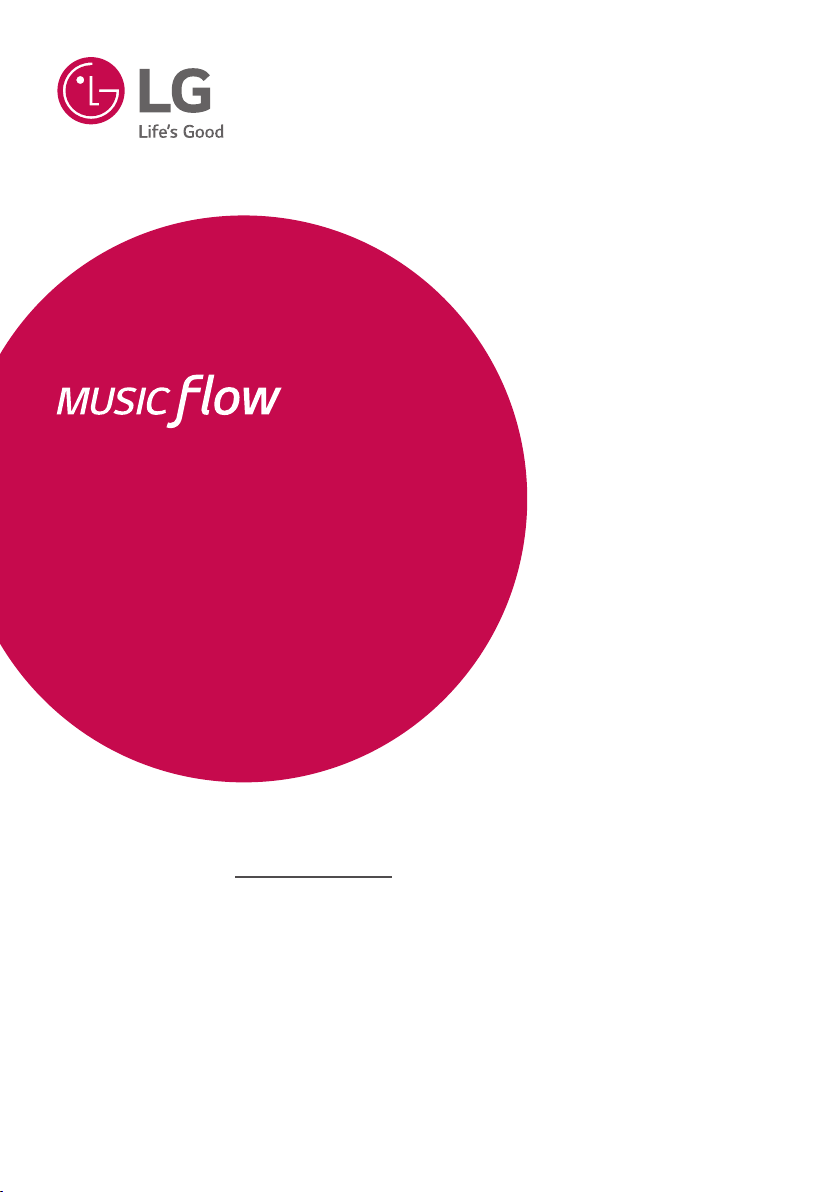
ПОТРЕБИТЕЛСКО РЪКОВОДСТВО
SH7
SMART Hi-Fi
AUDIO
Безжична звукова колона за
няколко стаи
За да разгледате инструкциите за разширените
функции, посетете http://www.lg.com и изтеглете
ръководството за потребителя.
Част от съдържанието в това ръководство може да се
различава от вашия модел.
Модел
SH7
www.lg.com
Copyright © 2016-2017 LG Electronics. Всички права запазени.
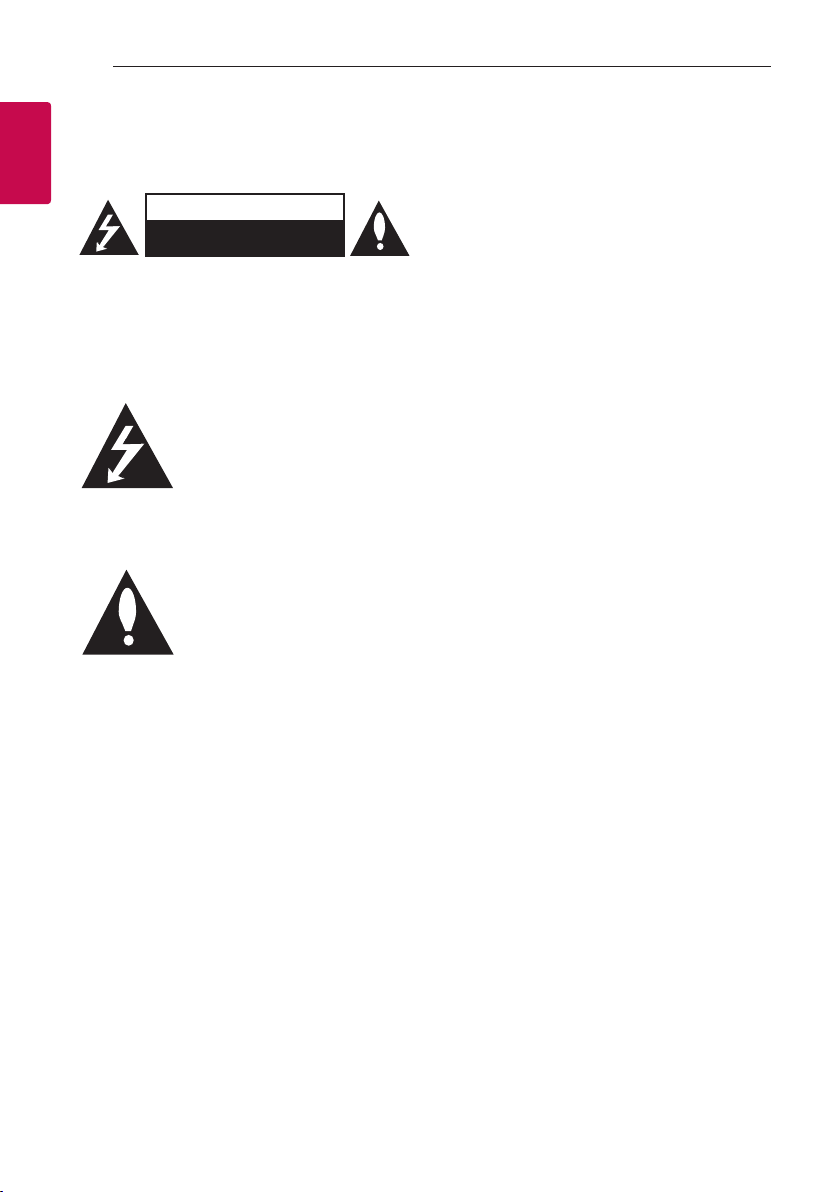
Начално ръководство2
Информация за безопасност
1
Начално ръководство
ОПАСНОСТТА ОТ ЕЛЕКТРИЧЕСКИ УДАР,
НЕ СВАЛЯЙТЕ ГОРНИЯ (ИЛИ ЗАДНИЯ)
КАПАК. ВЪТРЕ НЯМА ЧАСТИ, КОИТО ДА
СЕ ОБСЛУЖВАТ ОТ ПОТРЕБИТЕЛЯ. ЗА
ОБСЛУЖВАНЕ ТЪРСЕТЕ КВАЛИФИЦИРАН
част на уреда, което може да е достатъчно
силно, за да представлява риск от
електрически удар.
ръководството, съпровождащо уреда.
ПРЕДУПРЕЖДЕНИЕ: ЗА ДА НАМАЛИТЕ
РИСКА ОТ ПОЖАР ИЛИ ЕЛЕКТРИЧЕСКИ
УДАР, НЕ ИЗЛАГАЙТЕ ТОЗИ УРЕД НА
ДЪЖД ИЛИ ВЛАГА.
ПРЕДУПРЕЖДЕНИЕ: Не инсталирайте
този уред в затворено пространство, като
например шкаф за книги или подобна
мебел.
ВНИМАНИЕ: Не използвайте уреди с
високо напрежение (напр. електрическа
мухобойка) около този уред. Уредът може
да се повреди поради токов удар.
ВНИМАНИЕ: Уредът не трябва да се излага
на вода (капки или пръски) и върху него
не трябва да се поставят никакви съдове,
пълни с вода, като напр. вази.
ВНИМАНИЕ: Не закривайте
вентилационните отвори. Инсталирайте
съгласно указанията на производителя.
Процепите и отворите в корпуса са
направени за вентилация и с цел да
осигуряват надеждна работа на уреда и
да го предпазват от прегряване. Никога
ВНИМАНИЕ
РИСК ОТ ЕЛЕКТРИЧЕСКИ
УДАР – НЕ ОТВАРЯЙ
ВНИМАНИЕ: ЗА ДА СЕ НАМАЛИ
ПЕРСОНАЛ ОТ СЕРВИЗ.
Знакът „светкавица в
равностранен триъгълник”
има за цел да предупреди
потребителя за наличието
на неизолирано опасно
напрежение в затворената
Знакът „удивителна в
равностранен триъгълник”
има за цел да предупреди
потребителя за наличието на
важни инструкции за работа
и поддръжка (обслужване) в
не закривайте отворите, поставяйки
уреда върху легло, канапе, килим или
друга подобна повърхност. Този уред не
трябва да се инсталира вграден, напр.
в библиотека или шкаф, освен ако не е
осигурена подходяща вентилация и при
спазване на указанията на производителя.
ВНИМАНИЕ: Източници на открит пламък,
като свещи например, не трябва да се
поставят върху уреда.
ЗАБЕЛЕЖКА: За обозначената информация
за безопасност, включваща идентификация
на продукта и номинални характеристики,
вижте основния етикет на долната част или
друга повърхност на продукта.
ВНИМАНИЕ
Използвайте само променливотоковия
адаптер, доставен с това устройство. Не
използвайте захранване от друго устройство
или друг производител. Използването
на всякакъв друг захранващ кабел или
захранване може да причини повреда на
уреда и да анулира гаранцията ви.
ВНИМАНИЕ относно захранващия кабел
Щепселът е разединяващо устройство.
Щепселът трябва да остане достъпен за
случай на спешен случай.
Вижте страницата със спецификациите
на това упътване за употреба, за да се
информирате за настоящите изисквания.
Не претоварвайте стенните контакти.
Претоварени стенни контакти, разхлабени
или повредени стенни контакти,
удължителни кабели, оголени захранващи
кабели или повредена или накъсана
изолация на проводника представляват
опасност. Всяко едно от тези условия
би довело до токов удар или пожар.
Периодично проверявайте кабела на
Вашето устройство и ако има признаци на
повреда или влошаване на състоянието
му, изключете го от контакта, прекратете
употребата на устройството и се погрижете
кабела да бъде сменен с правилната
резервна част от регламентиран сервизен
център. Предпазвайте захранващия кабел
от физическо или механично неправилно
използване, например усукване,
пречупване, прищипване, затваряне на
врата върху него или стъпване върху него.
Обърнете особено внимание на щепселите,
стенните контакти и мястото, от където
кабелът излиза от устройството.
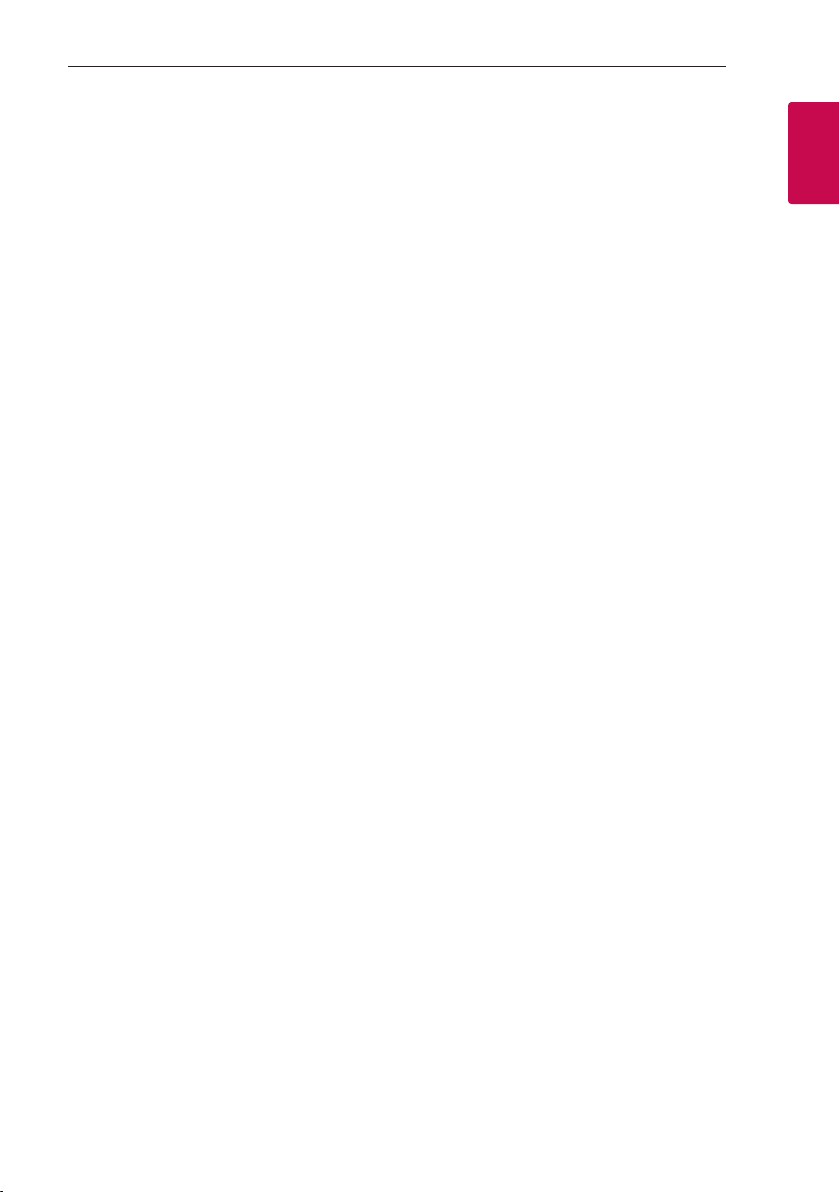
Това устройство е снабдено с преносима
батерия или акумулатор.
Безопасен начин за изваждане на
батерията или акумулатора от уреда:
Извадете старата батерия или акумулатор,
като следвате в обратен ред стъпките за
инсталирането им. За да предотвратите
замърсяване на околната среда и
евентуални заплахи за здравето на хора
и животни, оставете старата батерия
или акумулатор в подходяща опаковка
на определеното място за събирането
им. Не изхвърляйте батерии или
акумулатори заедно с другите отпадъци.
Препоръчително е да използвате батерии
и акумулатори, предлагани от местните
системи за възстановяване на част от
стойността им при връщане на старите.
Батерията не трябва да бъде излагана
на прекалено висока температура, като
например слънчеви лъчи, огън и т.н.
Начално ръководство 3
1
Начално ръководство

Съдържание4
Съдържание
1 Начално ръководство
2 Информация за безопасност
6 Основни функции
6 Увод
7 Преден панел
7 Заден панел
8 Дистанционно управление
9 Инсталиране на звуковата колона
9 Монтаж на основния уред за стена
2 Свързване
11 Организиране на кабелите
11 Свързване на AC адаптер
11 Свързване на безжичния субуфер
12 Свързване към телевизора
12 – Използване на ОПТИЧЕН кабел
13 – LG Sound Sync
14 – Използване на HDMI кабел
14 – Насладете се на излъчване с
мощен звук на канала от звуковата
колона
15 – Какво представлява SIMPLINK?
15 – Функция ARC (Реверсивен звуков
канал)
16 – Допълнителна информация за
HDMI
16 Свързване на допълнително
оборудване
16 – HDMI връзка
17 – Вход PORTABLE IN за свързване на
портативни устройства
18 – Връзка с OPTICAL IN
19 Първоначално настройване в режим за
няколко помещения
19 – Кабелно свързване (връзка
MUSICow смесена мрежа)
19 – Безжична връзка (стандартна
безжична връзка)
19 Инсталиране на приложението „Music
Flow Player”
20 – Начални стъпки с приложението
Music Flow Player
21 Свързване на високоговорителя към
вашата домашна мрежа
21 – Улеснено свързване (настройка на
EZ)
22 – Свързване на високоговорителя
към вашата мрежа с помощта на
LAN кабел
24 – Свързване на високоговорителя
към мрежата чрез метод за Wi-Fi
настройка (Android)
27 – Свързване на високоговорителя
към мрежата чрез метод за Wi-Fi
настройка (iOS)
30 Свързване на високоговорителя
към вашата домашна мрежа
(допълнително)
30 – Свързване на допълнителния
високоговорител към мрежата ви с
LAN кабел
32 – Свързване на допълнителния
високоговорител към вашата мрежа
чрез метода за настройка по Wi-Fi
34 Използване на Bridge
34 – Използвайте главно устройство
(свързано чрез кабел към
домашния ви маршрутизатор)
36 – Използване като безжичен
разширител
37 Използване на Media Server за
компютър
37 – Софтуер Music Flow PC за Windows
38 – Nero MediaHome 4 Essentials за Mac
OS
3 Използване
40 Слушане на музика с приложението
Music Flow Player
40 – Преглед на началното меню
41 – Преглед на страничното меню
42 – Възпроизвеждане на песен
43 – Преглед на възпроизвеждането
45 Различни начини за слушане на музика
45 – Групово възпроизвеждане
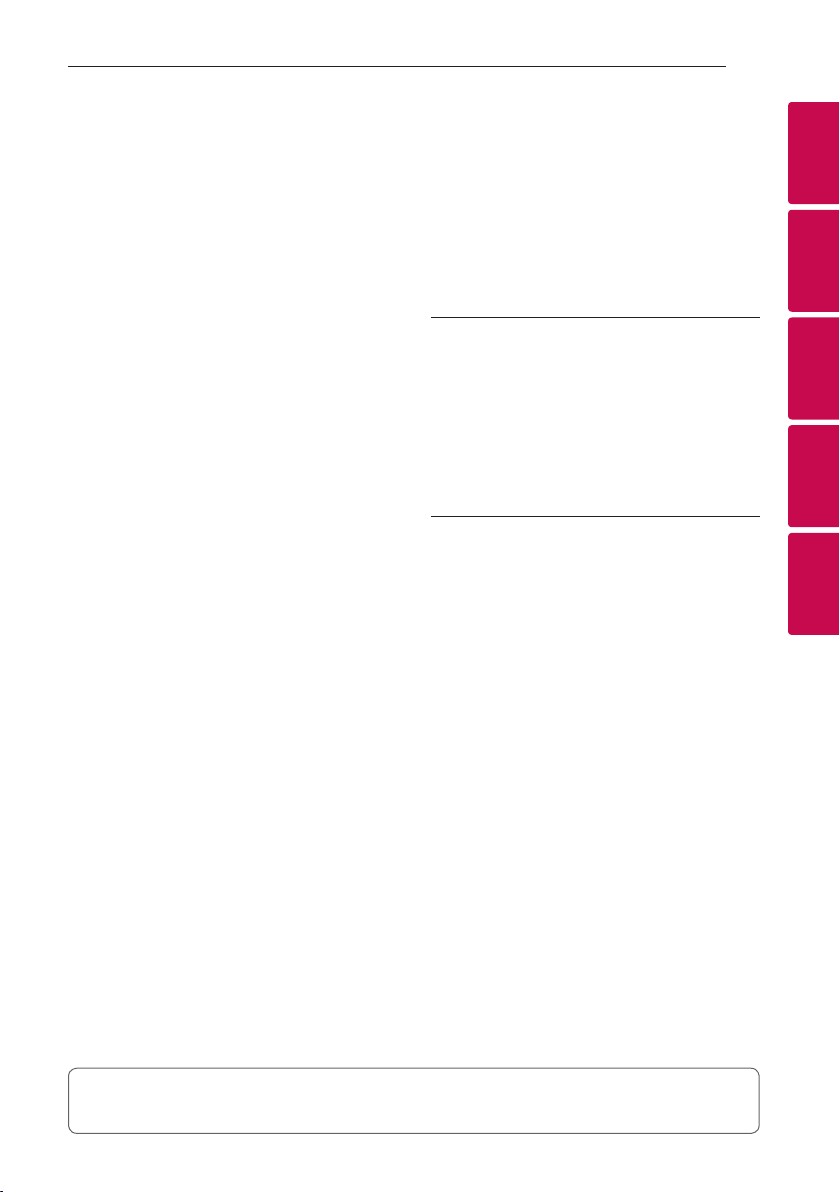
Съдържание 5
46 – Режим на съраунд звук (Режим на
домашно кино)
48 – Непрекъснато възпроизвеждане
49 Избор на високоговорителя с
приложението Music Flow Player
49 – Преглед на менюто за настройка
49 – Меню [General]
50 – Меню [Speakers]
51 – Меню [Alarms/Sleep Timer]
51 – Меню [Account management]
51 – Меню [Time Zone]
52 – Меню [Advanced Settings]
54 – Меню [Chromecast]
54 – Меню [Version Info.]
54 – Меню [Open source licenses]
55 Използване на безжичната технология
Bluetooth
55 – Относно Bluetooth
55 – Bluetooth профили
55 – Слушане на музика от Bluetooth
устройство
56 Други действия
56 – DRC (Управление на динамичния
обхват)
56 – Аудио-видео синхронизация
56 – Използване на дистанционното
управление на телевизора
57 – Временно изключване на звука
57 – Настройка на таймера за сън
57 – Автоматично изключване
58 – Включване и изклюване на AUTO
POWER
58 – Автоматично изключване на
дисплея / Затъмнител
59 Регулиране на звука
59 – Автоматична настройка на силата
на звука
59 – Регулиране на високите честоти/
баса/субуфера
59 – Нощен режим
59 Режим на готовност
59 – Режим на готовност
59 – Мрежов режим на готовност
60 – Режим на готовност за Bluetooth
60 Нулиране на високоговорителя
60 – Нулиране на високоговорителя
4 Отстраняване на
неизправности
61 Отстраняване на неизправности
61 – Общи
62 – Мрежа
63 – Приложения и софтуер за компютри
63 – ЗАБЕЛЕЖКИ при използването на
безжична връзка
5 Приложение
64 Изисквания към файловете
64 Търговски марки и лицензи
65 Технически характеристики
67 Боравене с високоговорителя
67 Важна информация за мрежовите
услуги
68 УСЛОВИЯ ЗА ПОЛЗВАНЕ
1
2
3
4
5
Част от съдържанието в ръководството може да се различава от това на приложението
Мusic Flow Player в зависимост от версията на приложението.
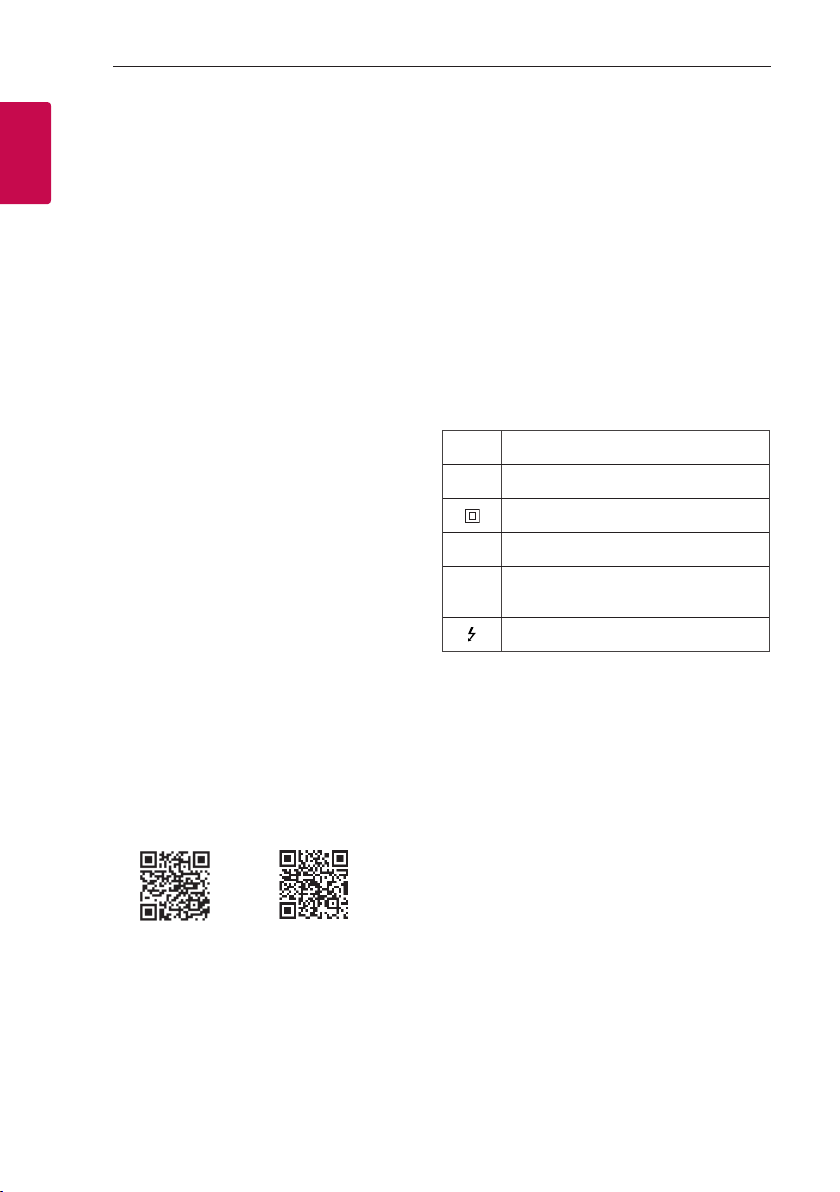
Начално ръководство6
Основни функции
Създаден за iPod/iPhone/iPad
1
или Android устройство
Начално ръководство
Наслаждавайте се на музика от iPod/
iPhone/iPad или Android устройство с лесна
връзка.
LG Sound Sync
Контролира нивото на звука на този уред
чрез дистанционното управление на вашия
LG телевизор, който е съвместим с LG
Sound Sync.
Вход за преносимо устройство
Слушайте музика от вашето преносимо
устройство.
Приложение Music Flow Player
Слушайте музика, запазена на вашето
смарт устройство.
Можете да контролирате този
високоговорител с вашето iPod touch/
iPhone/iPad или Android устройство
чрез приложението Music Flow Player.
Този високоговорител и вашето смарт
устройството трябва да бъдат свързани
към една и съща мрежа. Посетете “App
Store” на Apple или “Play Store” на Google
или използвайте QR кода, показан по-долу,
за да намерите приложението “Music Flow
Player”. За подробна информация вижте
страница 19.
Увод
Символи, използвани в това
ръководство
Забележка
,
Указва специални забележки и работни
функции.
Внимание
>
Указва необходимост от предпазни мерки
за предотвратяване на евентуални щети от
злоупотреба.
Символи
Отнася се за променлив ток (AC).
~
0
Отнася се за прав ток (DC).
Отнася се за оборудване от клас II.
1
Отнася се за режим на готовност.
Отнася се за „Включване”
!
(захранване).
Отнася се за опасно напрежение.
(Операционна
система Android)
yВ зависимост от версията на
приложението и от настройките на смарт
устройството приложението Music Flow
Player може да не работи нормално.
yНякои смарт устройства може да са
несъвместими с този високоговорител.
(Apple iOS)
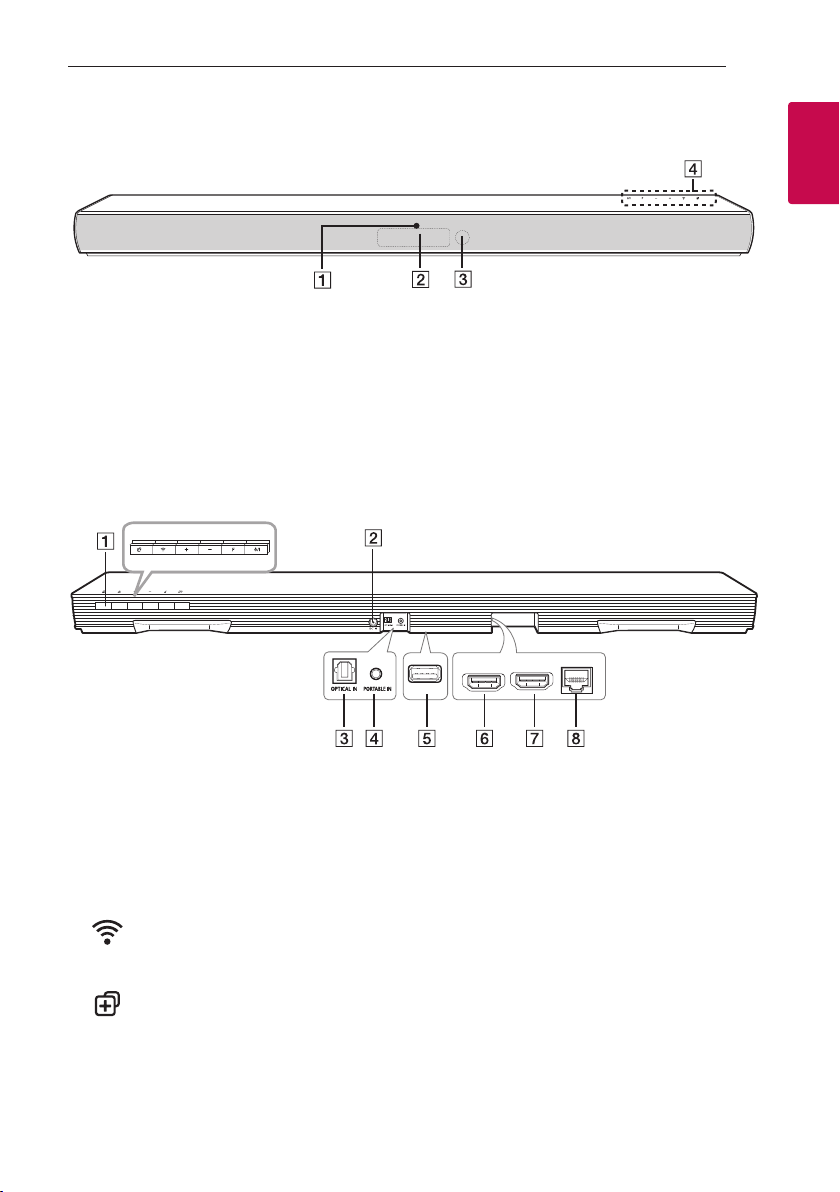
Преден панел
Начално ръководство 7
1
Начално ръководство
A
LED индикатор
Показва състоянието на свързване.
B
Екран на дисплея
C
Сензор за дистанционно управление
Заден панел
A 1/!
(Готовност/Вкл.)
F (Функция): Избира функцията и източника
на входен сигнал (OPTICAL / HDMI IN / WI-FI
/ BT READY / LG TV / PORTABLE).
-/
+ (Сила звук)
(Wi-Fi): Свързва първоначалния
MUSICow продукт към вашата мрежа
безжично.
(Добавяне): Добавя
допълнителния MUSICow продукт към
вашата мрежа.
(В случай, че са свързани един или
повече MUSICow продукти.)
B
DC IN (променливотоков адаптер входен)
D
Бутоните са разположени отзад.
HDMI IN
LAN
HDMI OUT
(TV ARC)
C
OPTICAL IN конектори
D
PORTABLE IN конектор
E
USB (само за обслужване) : Конектор
за изтегляне на софтуер
F
HDMI OUT (TV ARC) : Свържете към
HDMI IN (ARC) на телевизора.
G
HDMI IN
H
LAN порт
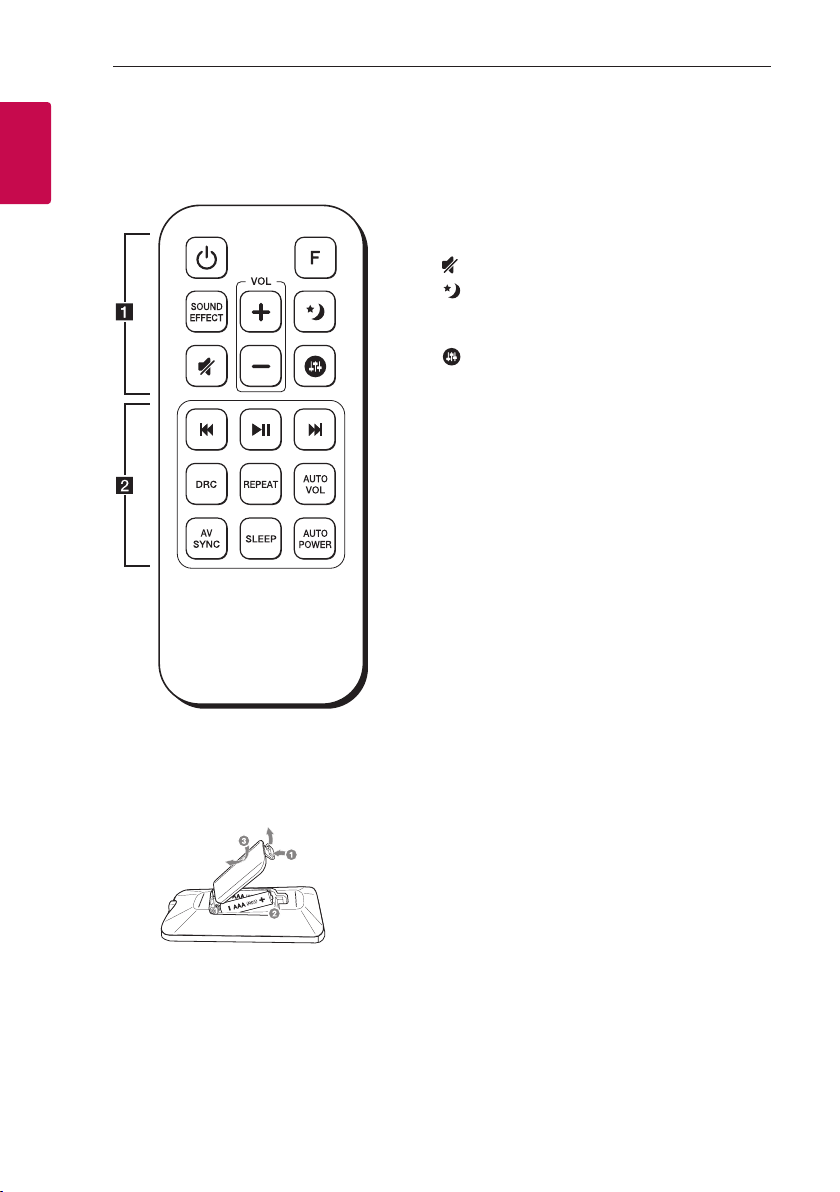
Начално ръководство8
Дистанционно управление
1
Начално ръководство
Подмяна на батерията
Отворете капачето на задната страна на
дистанционното управление и поставете
батерията с правилно ориентирани 4 и 5.
• • • • • • • • • • • • • • • a ••••••••••••••
1
(Захранване): Включва или изключва
уреда. / Превключва в режим на готовност.
F : Избира функцията и източника на
входен сигнал.
SOUND EFFECT : Избира режим на звуков
ефект.
(Изключване на звука): Изключва звука.
: Задава Нощен режим като включен,
за да намали силата на звука и да подобри
детайлността и мекотата.
: Регулира нивото на звука на Високи
честоти, Бас и Субуфер.
VOL o/p : Регулира силата на звука на
високоговорителя.
• • • • • • • • • • • • • • • b ••••••••••••••
C/V
- Прескача бързо назад и напред.
dM
възпроизвеждането. / Поставя пауза във
възпроизвеждането.
DRC : Включва или изключва DRC
функцията.
REPEAT : Слушайте музика в режим на
повторение.
- Натиснете и задръжте REPEAT на
AUTO VOL : Включва или изключва режима
AUTO VOLUME.
AV SYNC
- Синхронизира аудиото и видеото.
- Контролира дистанционно управление на
телевизор. (Page 60)
SLEEP : Настройва системата да се
изключи автоматично в зададен момент.
AUTO POWER
- Включва или изключва функцията AUTO
POWER. (страница 58.)
- Включва или изключва автоматичния
дисплей. (Page 62)
(Прескачане):
(Възпроизвеждане/Пауза): Стартира
дистанционното управление за около
3 секунди. Можете да видите името
на свързаното Bluetooth устройство в
Bluetooth функцията.

Начално ръководство 9
Инсталиране на звуковата колона
Можете да чуете звука, като свържете
уреда към друго устройство: телевизор, Bluray плейър, DVD плейър и други.
Поставете уреда пред телевизора и го
свържете към желаното устройство. (вижте
стр. 12 - 18)
Можете да поставите безжичния субуфер
където и да е във вашата стая. Но е
по-добре да го поставите близо до
главния уред. За да сведете до минимум
отраженията от стените на стаята, го
завъртете леко към центъра на стаята.
Внимание
>
yЗа най-добра ефективност на
безжичната връзка, като Bluetooth или
безжичен субуфер, не монтирайте
уреда за метални мебели, тъй
като безжичната комуникация се
осъществява чрез модул, разположен
в долната част на уреда.
yВнимавайте да не надраскате
повърхността на уреда/субуфера при
техния монтаж или преместване.
Забележка
,
За удобно използване на бутоните
се препоръчва да оставите известно
разстояние между звуковата колона
и вашия телевизор, когато монтирате
звуковата колона.
Монтаж на основния уред за стена
Основният уред може да се монтира за
стена.
Внимание
>
Тъй като е трудно да се осъществи
свързване след инсталиране на уреда,
трябва да свържете кабелите преди
монтажа.
Материали за подготовка
Уред
Шаблон за монтаж на
стенните скоби
Стенни скоби
Винтове
(не са предоставени)
Винтове (A)
Дюбели
1
Начално ръководство
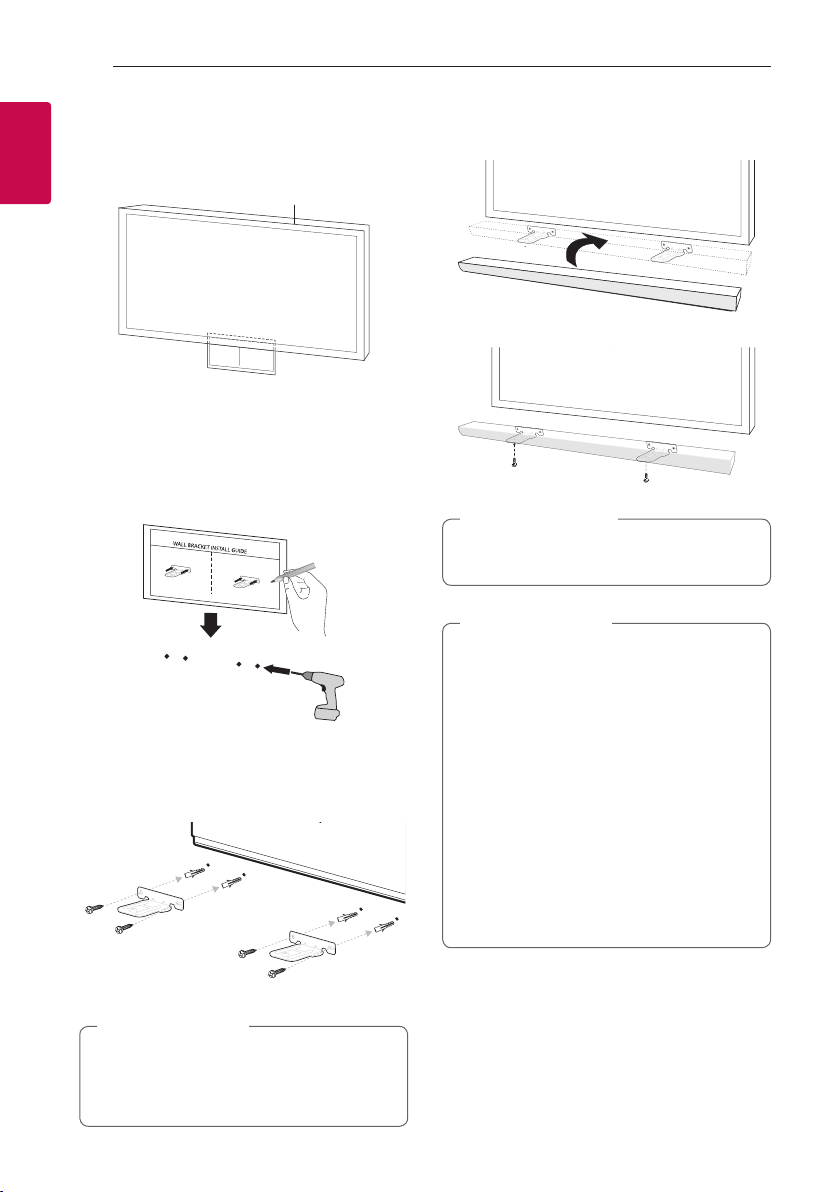
Начално ръководство10
1. ДОЛНИЯТ РЪБ на шаблона за монтаж
на стенната скоба трябва да съвпадне
с ръба на телевизора, за да фиксирате
позицията.
1
Начално ръководство
2. При монтаж за стена (бетон) използвайте
дюбелите. Ще трябва да пробиете
няколко дупки. За целта е предоставен
шаблон с отвори (шаблон за монтаж на
стенни скоби). Използвайте шаблона,
за да отбележите точката, в която ще
пробивате.
3. Свалете шаблона за монтаж на стенните
скоби.
4. Закрепете скобите с винтовете (A), както
е показано на илюстрацията по-долу
Телевизор
5. Поставете уреда на стенните скоби така,
че отворите за винтовете да съвпадат с
отворите в долната част на уреда.
6. Фиксирайте уреда сигурно с винтовете.
Забележка
,
За сваляне на уреда извършете
процедурата в обратен ред.
Внимание
>
yНе монтирайте този уред обърнат
наопаки. Това може да повреди
частите на уреда или да причини
физическо нараняване.
yНе увисвайте за монтирания уред и
избягвайте всякакви удари по уреда.
yЗакрепете здраво уреда за стената,
така че да не падне. Ако уредът
падне, това може да предизвика
нараняване или повреда на продукта.
yКогато уредът е монтиран за стена,
не позволявайте на деца да дърпат
свързващите кабели, тъй като уредът
може да падне.
Забележка
,
Винтовете (A) и дюбелите за монтаж на
уреда не са включени в доставката. За
монтажа препоръчваме Hilti (HUD-1 6 x
30).
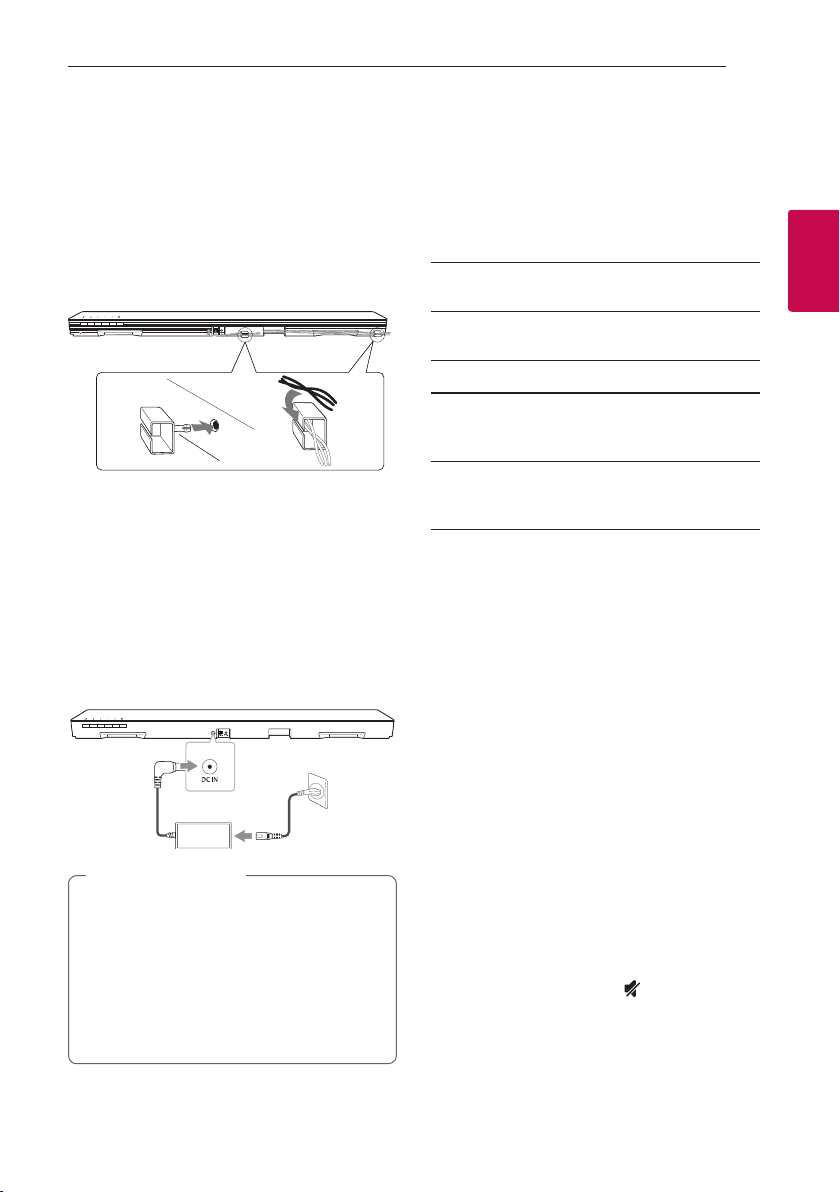
Свързване 11
Организиране на кабелите
Организирайте кабелите с държача за
кабели.
1. Прикрепете и фиксирайте държача за
кабели, както е показано по-долу.
2. Вкарайте кабелите в държача за кабели.
Свързване на AC адаптер
1. Свържете доставения захранващ кабел
към AC адаптера.
2. Свържете кабела на адаптера за AC към
захранването на DC IN адаптера.
3. Включете кабела на AC адаптера в ел.
Внимание
>
Използвайте само променливотоковия
адаптер, доставен с това устройство.
Не използвайте захранване от друго
устройство или друг производител.
Използването на всякакъв друг
захранващ кабел или захранване може
да причини повреда на уреда и да
анулира гаранцията ви.
Свързване на безжичния субуфер
LED индикатор на безжичния
субуфер
Цвят на LED
индикатора
Зелен
(премигва)
Зелен Връзката е осъществена.
Червен Безжичният субуфер е в
Изкл.
(дисплеят не
свети)
Първоначална настройка на
безжичния субуфер
1. Свържете захранващия кабел на
безжичния субуфер към контакта.
2. Включете главния уред: главният уред
и безжичният субуфер ще се свържат
автоматично.
Ръчно сдвояване на безжичния
субуфер
Когато не се осъществи връзка, можете
да видите червения LED индикатор
или мигащия зелен LED индикатор на
безжичния субуфер и субуферът няма да
издава звук. Следвайте стъпките по-долу
за решаване на този проблем.
1. Намалете силата за звука на главния
уред до минимално ниво.
- „VOL MIN” се появява на екрана на
дисплея.
2. Натиснете и задръжте
на звука) на дистанционното управление
за около 3 секунди.
- „SUB-WF RESET” се появява за кратко
на екрана на дисплея.
Състояние
Опит за осъществяване
на връзка.
режим на готовност или
не е осъществена връзка.
Захранващият кабел на
безжичния субуфер е
изключен.
(Изключване
2
Свързване
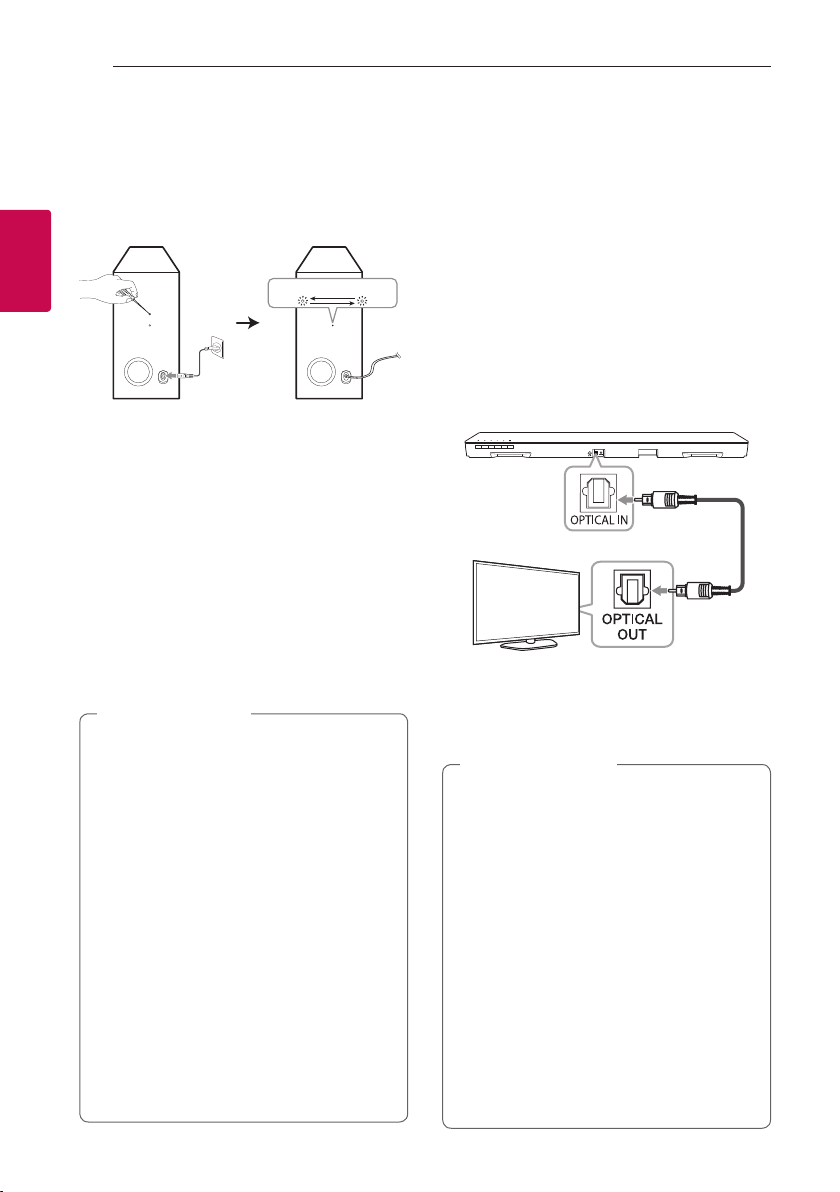
Свързване12
3. Ако LED индикаторът на безжичния
субуфер вече премигва непрекъснато
в зелено, можете да прескочите тази
стъпка.
Натиснете и задръжте PAIRING на
задната страна на безжичния субуфер
за повече от 5 секунди.
2
Свързване
- LED индикаторът на безжичния
субуфер светва последователно в
червено и зелено.
4. Извадете захранващия кабел на главния
уред и безжичния субуфер.
5. Свържете ги отново, след като LED
индикаторите на главния уред и на
безжичния субуфер изгаснат напълно.
Уредът и безжичният субуфер ще бъдат
сдвоени автоматично, когато включите
главния уред.
- Когато бъде осъществена връзка, ще
видите зеления LED индикатор на
субуфера.
Забележка
,
yОсъществяването на връзка
между главния уред и субуфера и
издаването на звук отнема няколко
секунди (или по-дълго).
yКолкото по-близо са главният уред
и субуфера, толкова по-добро е
качеството на звука. Препоръчва
се главният уред и субуферът да се
монтират възможно най-близо един
до друг и да се избягват случаите,
упоменати по-долу.
- Наличие на препятствие между
главния уред и субуфера.
- Наличие на устройство, което
използва същата честота с
тази безжична връзка, като
например медицинска апаратура,
микровълнова печка или
устройство за безжична LAN
мрежа.
Червен Зелен
Свързване към телевизора
Свържете този уред и телевизора,
използвайки оптичен цифров кабел или
HDMI кабел, като вземете под внимание
състоянието на телевизора.
Използване на ОПТИЧЕН кабел
1. Свържете жака OPTICAL IN в задната
част на уреда към жака OPTICAL OUT
на телевизора, използвайки ОПТИЧЕН
кабел.
Оптичен кабел
2. Настройте източника на входен сигнал
на OPTICAL. Натиснете неколкократно F
на дистанционното управление или F на
уреда, докато изберете функцията.
Забележка
,
yМожете да се насладите на звука от
телевизора през високоговорителите
на този уред. При някои модели
телевизори трябва да изберете опцията
за външен високоговорител от менюто
на телевизора. (За подробности вижте
потребителското ръководство за вашия
телевизор.)
yНастройте изходния звуков сигнал на
телевизора за слушане на звука през
този уред:
Меню за настройка на телевизора
[
[Sound] [ [TV Sound output] [
[External speaker (Optical)]
yЕлементите от менюто за настройка
на телевизора са различни в
зависимост от производителя или
модела на вашия телевизор.
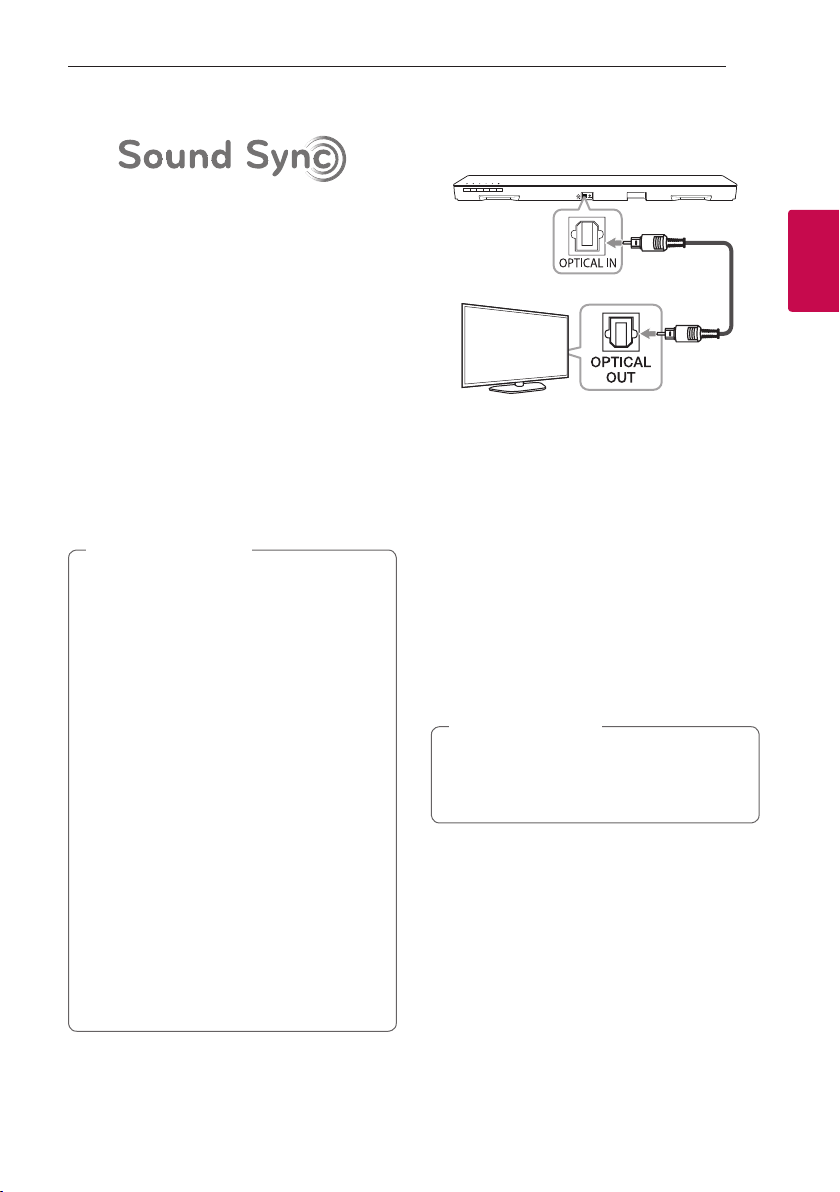
Свързване 13
LG Sound Sync
Можете да управлявате някои функции на
този уред от дистанционното управление
за вашия телевизор с LG Sound Sync.
Функцията е съвместима с LG телевизори,
поддържащи LG Sound Sync. Уверете се, че
вашият телевизор притежава емблемата на
LG Sound Sync.
Функции, които могат да се контролират
от дистанционното управление на LG
телевизора: увеличаване/намаляване на
силата на звука, изключване на звука
За подробности относно LG Sound Sync
вижте ръководството за потребителя на
вашия телевизор.
Осъществете една от следните връзки в
зависимост от възможностите на вашето
оборудване.
Забележка
,
yМожете също да използвате
дистанционното управление на
този уред, докато използвате
функцията LG Sound Sync. Ако
използвате отново дистанционното
управление на телевизора, уредът се
синхронизира с телевизора.
yАко връзката е неуспешна проверете
състоянието на телевизора и
захранването.
yПроверете състоянието на този
уред и свързването в дадените подолу случаи при използването на
функцията LG Sound Sync.
- Изключен уред.
- Промяна на функцията на други
функции.
- Изваден оптичен кабел.
yВремето за изключване на този
уред е различно в зависимост от
телевизора, когато функцията AUTO
POWER е включена.
С жична връзка
1. Свържете LG телевизора с уреда, като
използвате оптичен кабел.
Оптичен кабел
2. Настройте изходния звуков сигнал на
телевизора, за да чувате звука през този
уред:
Меню за настройка на телевизора [
[Sound] [ [TV Sound output] [ [LG
Sound Sync (Optical)]
3. Включете уреда, като натиснете бутон
1
(Захранване) на дистанционното
управление.
4. Изберете функцията OPTICAL, като
използвате F на дистанционното
управление или F на уреда, докато
изберете функцията.
На екрана на дисплея можете да видите
„LG OPT”, ако връзката между този уред
и вашия телевизор е нормална.
Забележка
,
Елементите от менюто за настройка на
телевизора са различни в зависимост
от производителя или модела на вашия
телевизор.
С безжична връзка
1. Включете уреда, като натиснете бутон
1
(Захранване) на дистанционното
управление.
2. Изберете LG TV, като използвате F на
дистанционното управление или F на
уреда, докато изберете функцията.
3. Задайте настройката LG Sound Sync
(Безжично) на телевизора. Вижте
ръководството за вашия телевизор.
На екрана на дисплея се появява
„PAIRED” за около 3 секунди, след което
можете да видите „LG TV” на екрана на
дисплея, ако свързването между уреда и
вашия телевизор е успешно.
2
Свързване
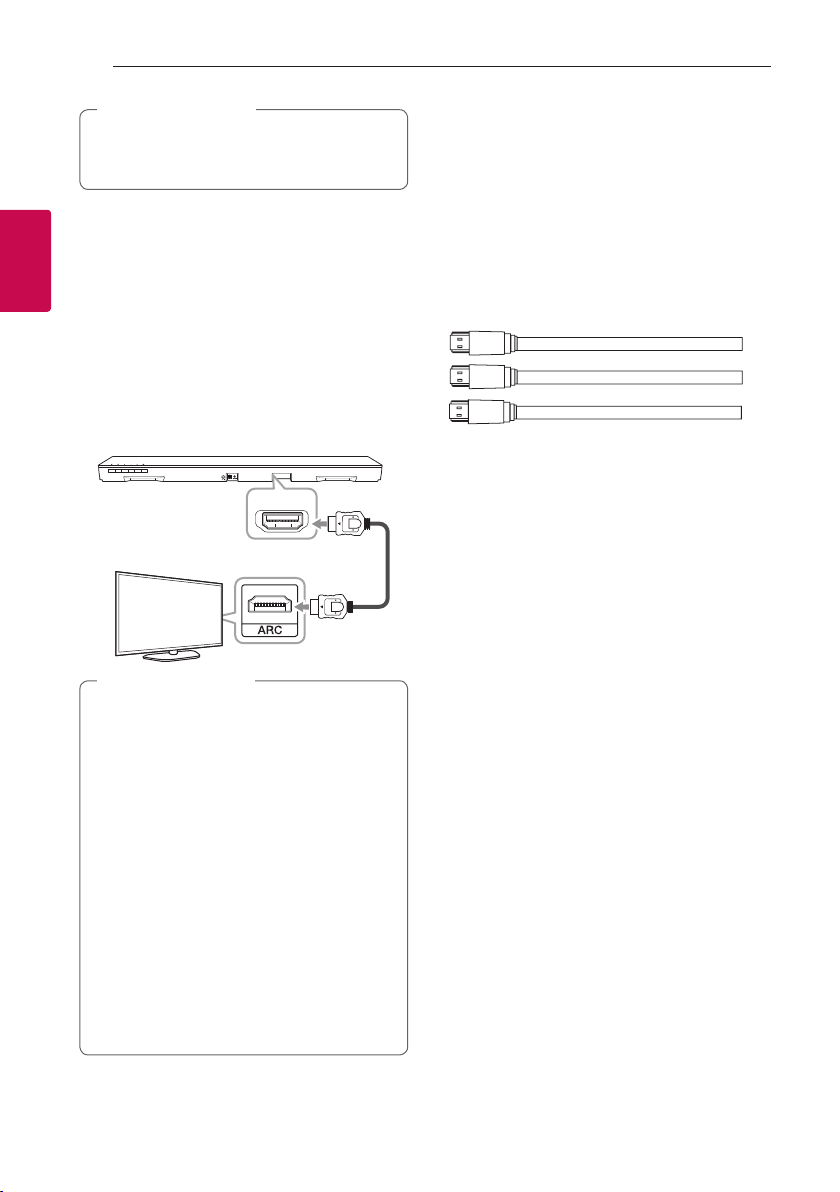
Свързване14
Забележка
,
Ако сте изключили уреда директно
чрез натискане на 1 (Захранване), LG
Sound Sync (Безжично) ще се изключи.
Използване на HDMI кабел
Ако свържете този уред към телевизор,
поддържащ HDMI CEC и ARC
(Реверсивен звуков канал), можете да се
2
Свързване
насладите на звука на телевизора през
високоговорителите на уреда, без да
свързвате оптичния кабел.
Свържете изходния жак HDMI OUT (TV
ARC) в задната част на устройството към
жака ARC на телевизора с помощта на
HDMI кабел.
HDMI OUT
(TV ARC)
Забележка
,
yHDMI CEC (Потребителски контрол
на електрониката): използвайки
едно дистанционно управление,
имате възможност да управлявате
устройства, съвместими с функцията
CEC (телевизори, звукови колони,
Blu-ray плейъри и други).
yС F на дистанционното управление
или F на уреда можете да използвате
допълнителни функции, като
например Bluetooth. Когато се
върнете към излъчван на живо
телевизионен канал, след като сте
използвали допълнителните функции
(Bluetooth) на тази аудиосистема,
трябва да изберете своя предпочитан
високоговорител от телевизора,
за да чувате отново звука от тази
аудиосистема.
HDMI кабел
Контролна карта за HDMI кабели
Някои HDMI кабели не поддържат ARC
функцията, което може да доведе до липса
на изходен звуков сигнал.
При свързване на този уред към телевизора
и липса на звук може да съществува
проблем с HDMI кабела. Затова свържете
уреда към телевизора и проверете дали
кабелът е от тип A, високоскоростен
HDMI™ кабел с Ethernet.
STANDARD HDMI CABLE WITH ETHERNET
HIGH SPEED HDMI CABLE
HIGH SPEED HDMI CABLE WITH ETHERNET
(X)
(X)
(O)
Насладете се на излъчване с мощен звук на канала от звуковата колона
Свързване чрез HDMI кабел*
Вашият телевизор трябва да поддържа
най-новите HDMI функции (HDMI CEC
/ ARC (Реверсивен звуков канал)), за да
можете да се насладите напълно на канала
за излъчване на живо с аудиосистема
през HDMI кабел. Ако вашият телевизор
не поддържа тези HDMI функции,
аудиосистема трябва да се свърже чрез
ОПТИЧЕН кабел.
1) HDMI CEC (интерфейс за високодетайлна
мултимедия с потребителски контрол на
електрониката)
Потребителският контрол на електрониката
(CEC) е HDMI функция, която позволява на
потребителя да управлява и контролира
CEC-съвместими устройства, които са
свързани чрез HDMI, с помощта на само
едно от техните дистанционни управления.
* Търговските наименования за CEC са
SimpLink (LG) , Anynet+ (Samsung), BRAVIA
Sync (Sony), EasyLink (Philips), и т.н.
1)
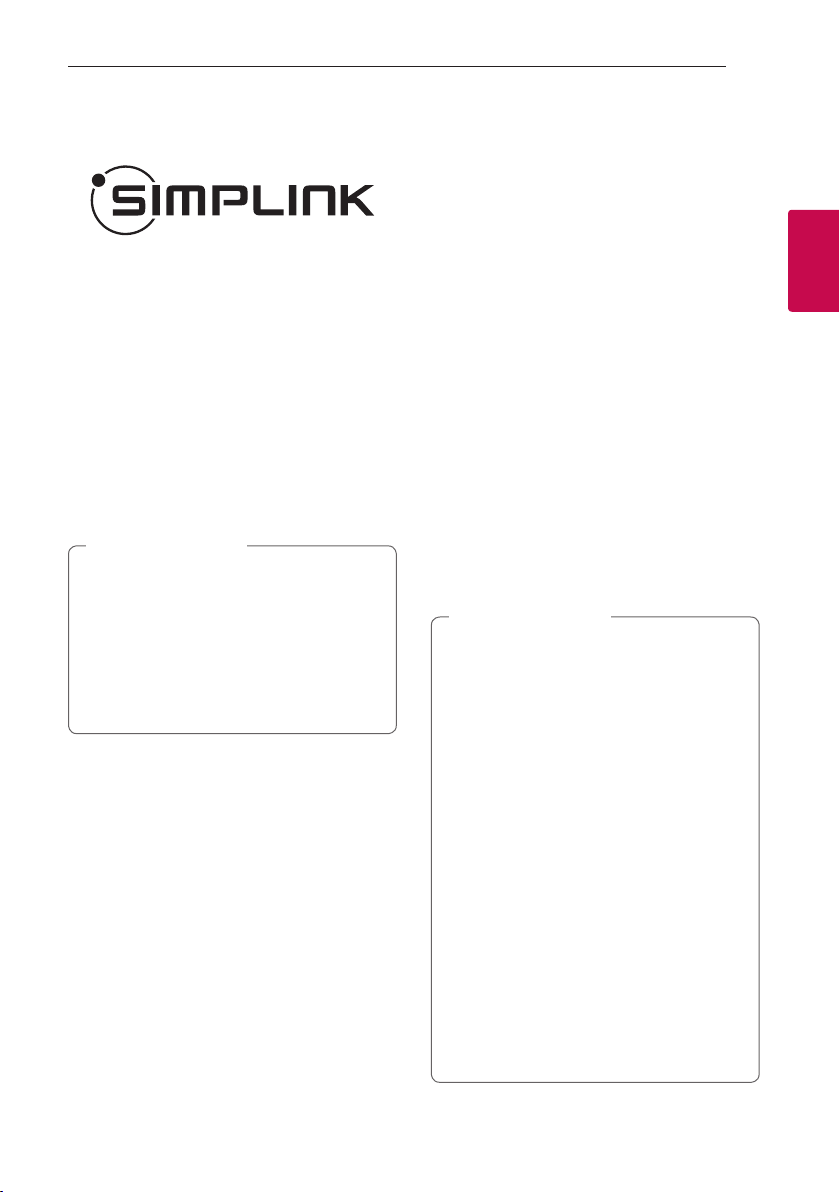
Свързване 15
Какво представлява SIMPLINK?
Някои функции на този уред се управляват
от дистанционното управление на
телевизора, когато този уред и LG
телевизор със SIMPLINK са свързани чрез
HDMI връзка.
Функции, които могат да се контролират
от дистанционното управление на LG
телевизора: включване/изключване,
увеличаване/намаляване на звука и други.
Вижте потребителското ръководство
на телевизора относно подробности за
функцията SIMPLINK.
LG телевизорите с функция SIMPLINK
притежават емблемата, показана по-горе.
Забележка
,
yВ зависимост от състоянието на
уреда някои SIMPLINK функции може
да се различават от желаните или да
не работят.
yВ зависимост от телевизора или
плейъра, свързани с този уред,
функционирането на SIMPLINK може
да се различава от желаното.
Функция ARC (Реверсивен звуков канал)
ARC функцията дава възможност на
телевизор с опция за HDMI да предава звук
поточно до HDMI OUT изхода на уреда.
За да използвате тази функция:
- Вашият телевизор трябва да поддържа
HDMI-CEC и ARC функциите и HDMI-CEC
и ARC трябва да са включени.
- Методът за настройка на HDMI-CEC и
ARC може да е различен в зависимост
от телевизора. За повече информация
относно функцията ARC разгледайте
ръководството на вашия телевизор.
- Трябва да използвате HDMI кабела (тип
A, високоскоростен HDMI™ кабел с
Ethernet).
- Трябва да свържете HDMI OUT на уреда
с HDMI IN на телевизора, който поддържа
ARC функция, като използвате HDMI
кабел.
- Можете да свържете само една звукова
колона към телевизор, съвместим с ARC.
Забележка
,
yARC функцията се избира
автоматично, когато постъпи ARC
сигнал от телевизора, независимо от
това каква функция използвате.
yМожете да се насладите на звука от
телевизора през високоговорителите
на този уред. При някои модели
телевизори трябва да изберете
опцията за външен високоговорител
от менюто на телевизора. (За
подробности вижте потребителското
ръководство за вашия телевизор.)
yНастройте изходния звуков сигнал на
телевизора за слушане на звука през
този уред:
Меню за настройка на телевизора
[
[Sound] [ [TV Sound output] [
[External speaker (HDMI ARC)]
yЕлементите от менюто за настройка
на телевизора са различни в
зависимост от производителя или
модела на вашия телевизор.
2
Свързване
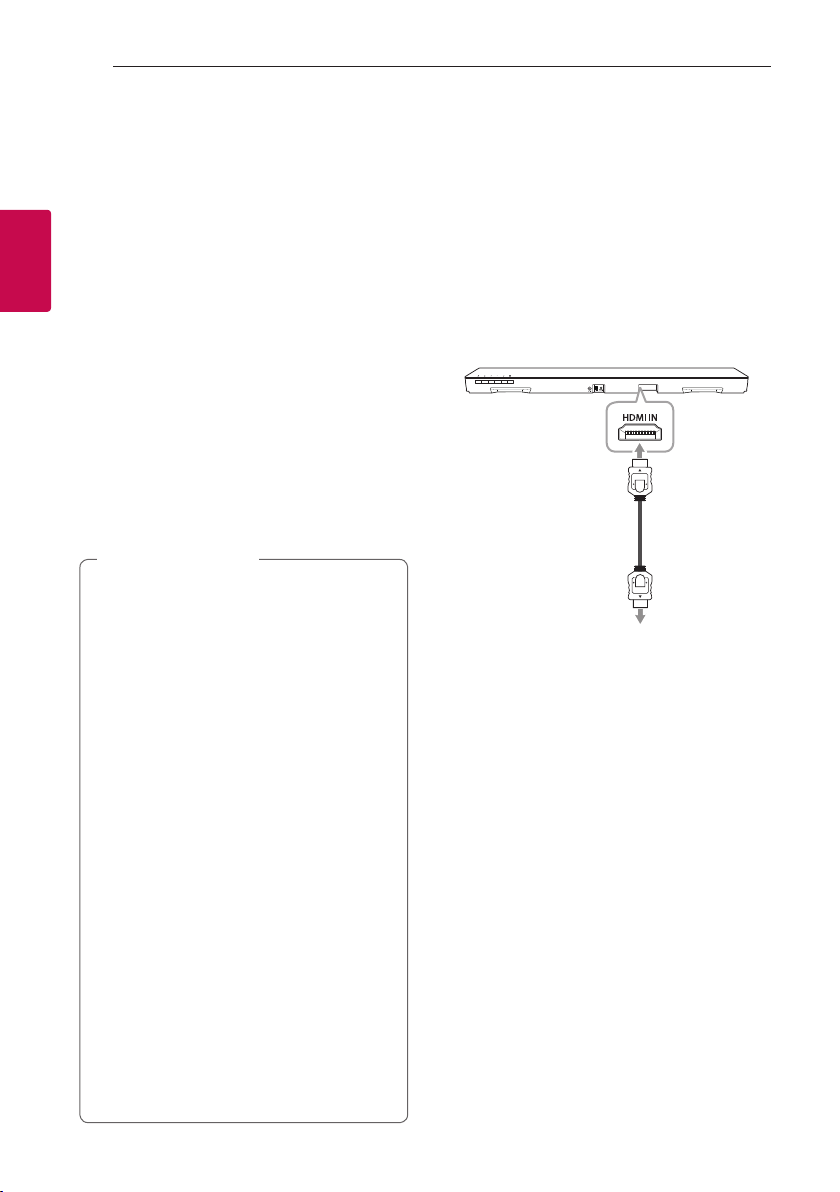
Свързване16
Допълнителна информация за HDMI
yКогато свързвате устройство, съвместимо
с HDMI или DVI, проверете дали са
спазени следните условия:
- Опитайте да изключите HDMI/DVI
устройството и този плейър. След това
включете HDMI/DVI устройството и
2
Свързване
изчакайте около 30 секунди, след което
включете плейъра.
- Входният видеосигнал на свързаното
устройство е подходящ за този уред.
- Свързаното устройство е съвместимо с
720 x 576p, 1280 x 720p, 1920 x 1080i
или 1920 x 1080p входен видеосигнал.
yНе всички HDCP съвместими HDMI
или DVI устройства ще работят с този
плейър.
- Картината няма да се изведе правилно
с устройство, което не е HDCP.
Забележка
,
yАко свързаното HDMI устройство не
приеме изходния звуков сигнал на
плейъра, звукът от HDMI устройството
може да бъде изкривен или да липсва.
yПромяната на разделителната
способност при вече осъществена
връзка може да доведе до
неизправности. За да разрешите
проблема, изключете плейъра и след
това го включете отново.
yКогато HDMI връзката с HDCP не е
потвърдена, телевизионният екран
става черен. В тези случаи проверете
HDMI връзката или изключете HDMI
кабела.
yАко на екрана има смущения или
черти, проверете HDMI кабела
(обикновено дължината му е
ограничена до 4,5 м (15 фута)).
yВ режим HDMI IN видео резолюцията
не може да се променя. Променете
видео разделителната способност на
свързания компонент.
yАко изходният видеосигнал не е
нормален, когато персоналният ви
компютър е свързан към жака HDMI IN,
променете резолюцията на компютъра
на 576p, 720p, 1080i или 1080p.
Свързване на допълнително оборудване
HDMI връзка
Само за извеждане на звук
Можете да се наслаждавате на звука от
външното устройство, което сте свързали.
Към Blu-ray плейър,
DVD плейър и други
1. Свържете жака HDMI IN в задната
част на уреда към жака HDMI OUT на
аудиоустройство като Blu-ray плейър,
DVD плейър и други.
2. Настройте входния сигнал като HDMI
IN. Натиснете неколкократно F на
дистанционното управление или F на
уреда, докато изберете функцията.
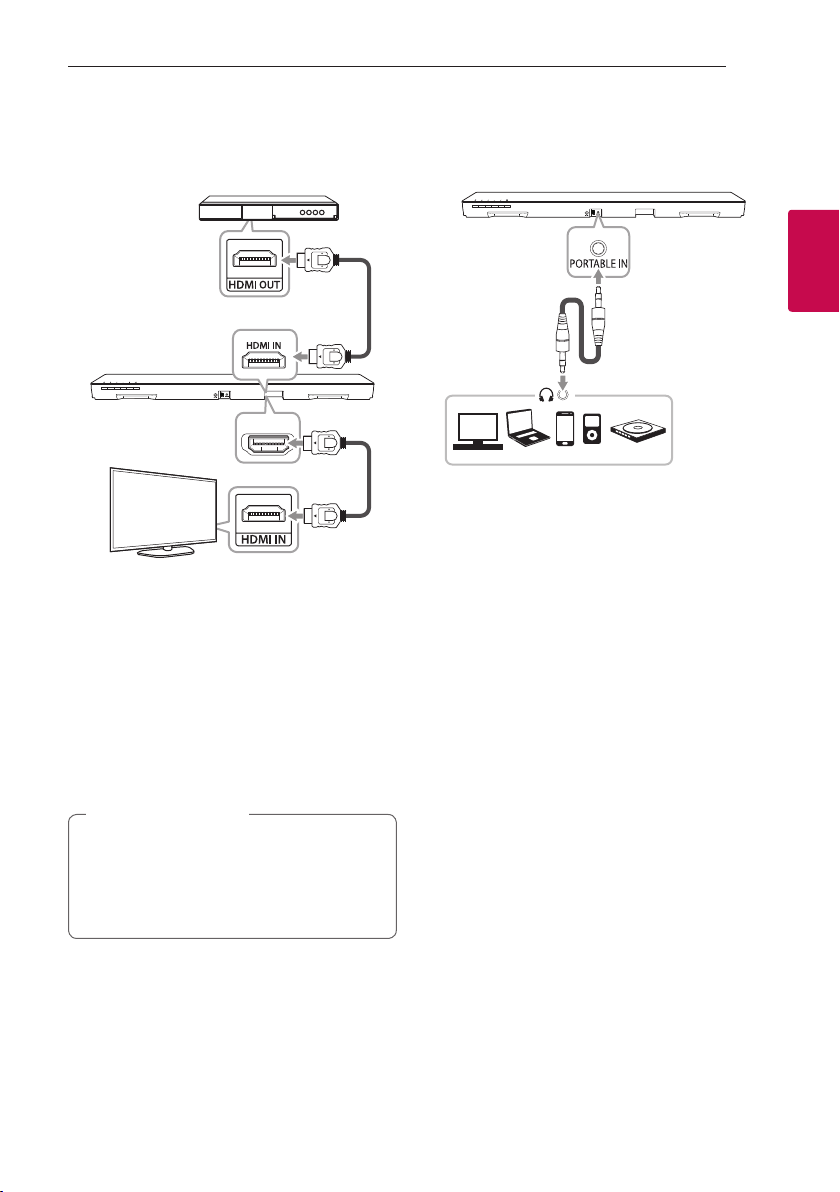
Свързване 17
За извеждане на звук и картина
Можете да се наслаждавате на звук и
картина от външното устройство, което сте
свързали.
HDMI OUT
(TV ARC)
1. Свържете жака HDMI IN в задната част
на уреда към жака HDMI OUT на външно
устройство като Blu-ray плейър, DVD
плейър и други.
2. Свържете изходния жак HDMI OUT (TV
ARC) в задната част на устройството
към входния жак HDMI IN на телевизора.
3. Настройте входния сигнал като HDMI
IN. Натиснете неколкократно F на
дистанционното управление или F на
уреда, докато изберете функцията.
Забележка
,
Жакът HDMI OUT е за свързване
на телевизор. Дори ако към уреда
постъпва многоканален PCM сигнал
през HDMI кабел, той може да излъчи
само 2-канален звук към телевизора.
Вход PORTABLE IN за свързване на портативни устройства
Слушане на музика от вашето
преносимо устройство
Този уред може да бъде използван за
възпроизвеждане на музика от много
видове преносими плейъри или външни
устройства.
1. Свържете преносимия плейър към
конектора PORTABLE IN на уреда.
2. Включете захранването, като натиснете
1
(Захранване).
3. Изберете PORTABLE, като натиснете F
на дистанционното управление или F на
уреда, докато изберете функцията.
4. Включете преносимия плейър или
външно устройство и започнете да
възпроизвеждате музика на него.
2
Свързване
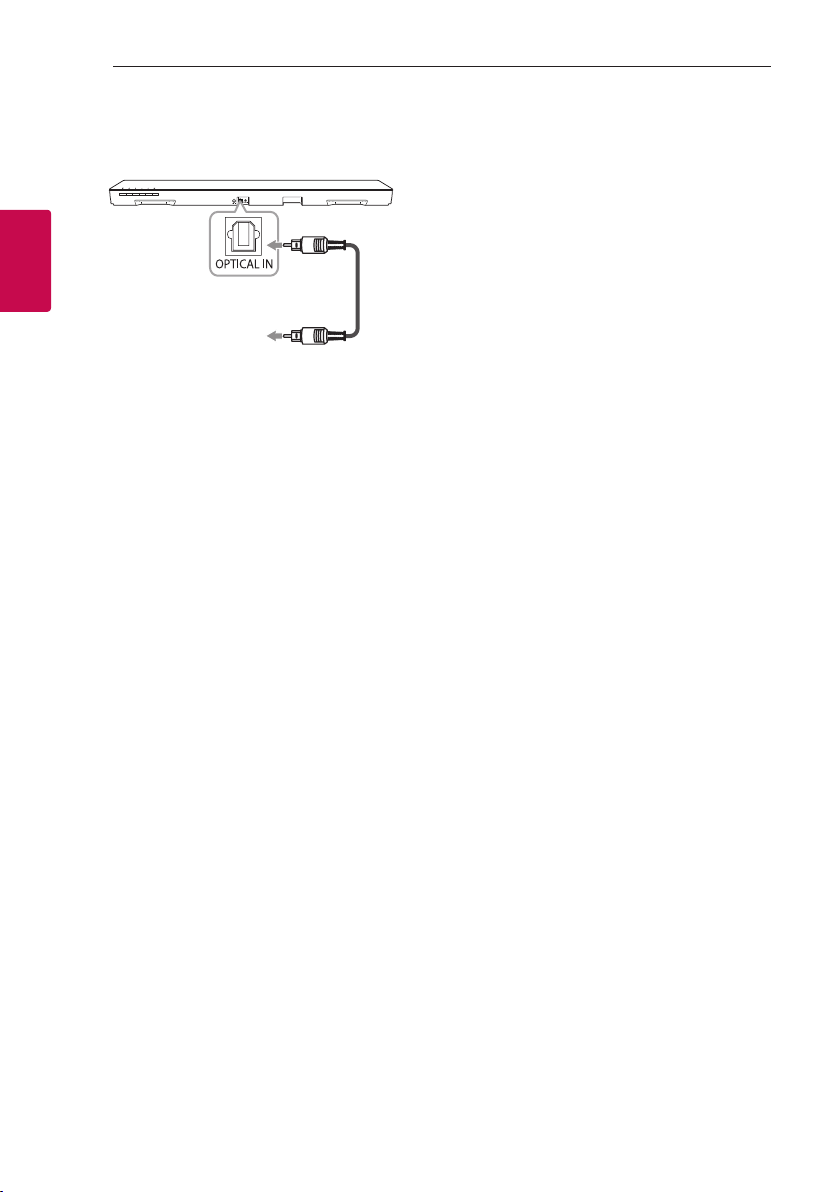
Свързване18
Връзка с OPTICAL IN
Свържете оптичен изходен жак на външни
устройства към входния жак OPTICAL IN.
2
Свързване
1. Свържете жака OPTICAL IN в задната
2. Настройте входния сигнал като
3. Слушайте звук от свързаното
Към оптичния изходен жак на външно
устройство
Към оптичния
изходен жак на
външно устройство
част на уреда към оптичния изходен
жак на вашия телевизор (или цифрово
устройство и др.)
OPTICAL, като натиснете F на
дистанционното управление или F на
уреда, докато изберете функцията.
устройство.
Оптичен кабел
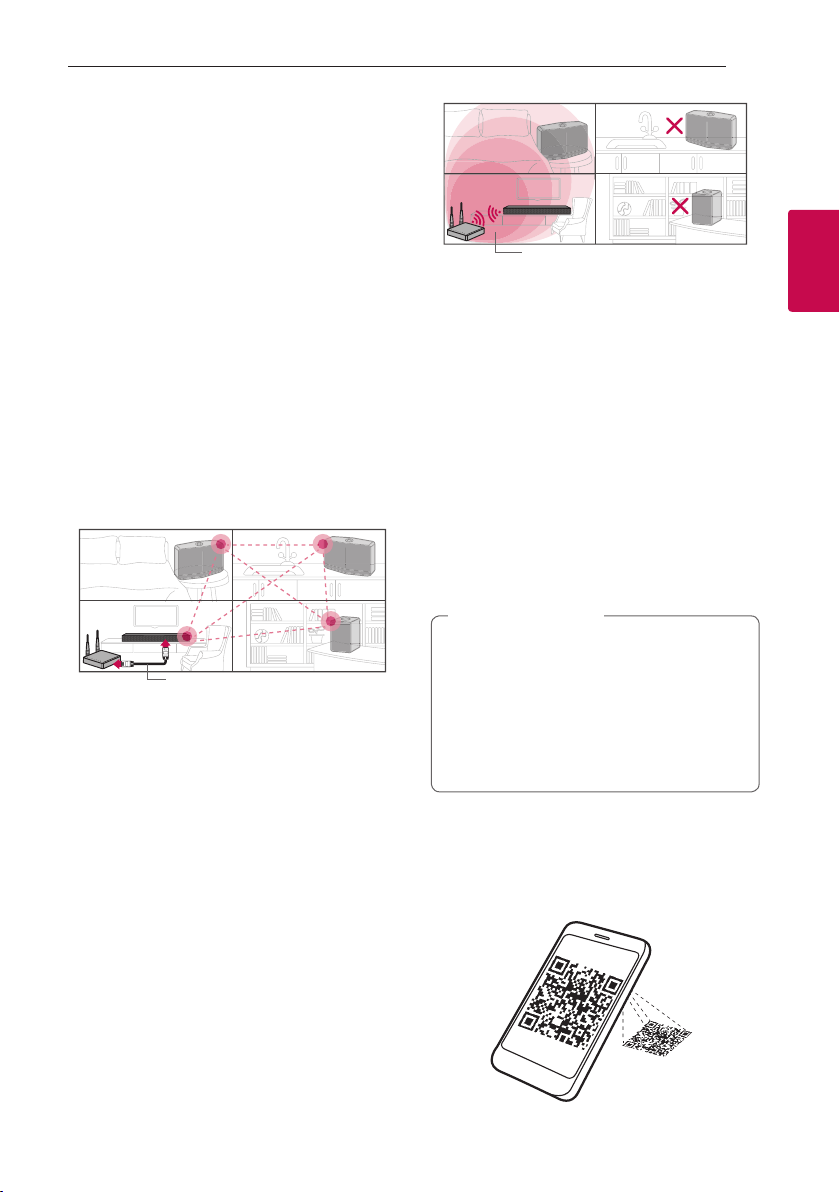
Първоначално настройване в режим за няколко помещения
Когато монтирате уреда MUSICow за
първи път, можете да изберете два типа
свързване, както е посочено по-долу.
Кабелно свързване (връзка
MUSICow смесена мрежа)
Свържете вашия високоговорител към
домашния маршрутизатор с помощта на
LAN кабел.
След това можете да свържете
допълнителните устройства MUSICow
(опция) към домашната ви мрежа безжично.
Вижте "Свързване на високоговорителя към
вашата домашна мрежа (допълнително)"
на страница 30.
LAN кабел
Безжична връзка (стандартна безжична връзка)
Когато кабелната връзка не е налична
между вашия високоговорител и домашния
маршрутизатор, това устройство предлага
услуга за поточно предаване на музика в
рамките на Wi-Fi покритието на домашния
ви маршрутизатор.
Свържете един от вашите високоговорители
към домашния маршрутизатор безжично.
След това можете да свържете
допълнителните устройства MUSICow
(опция) към домашната ви мрежа безжично.
Вижте "Свързване на високоговорителя към
вашата домашна мрежа (допълнително)"
на страница 30.
Свързване 19
Безжичен сигнал
Инсталиране на приложението „Music Flow Player”
Чрез “App Store” на Apple или
“Play Store” на Google
1. Натиснете върху иконата “App Store” на
Apple или иконата “Play Store” на Google.
2. Въведете „Music Flow Player” в лентата
за търсене и чукнете „Search”.
3. Изберете „Music Flow Player” от списъка
с резултати, за да го изтеглите.
Забележка
,
yПриложението Music Flow Player ще
бъде на разположение във версията
на софтуера, както следва;
Android OS: 4.0 (ICS) (или по-нова)
iOS О/S: 6.0 (или по-нова).
yВ зависимост от устройството
приложението „Music Flow Player”
може да не работи.
Чрез QR код
Инсталирайте приложението „Music Flow
Player” чрез QR код. Сканирайте QR кода с
помощта на приложение за сканиране.
2
Свързване
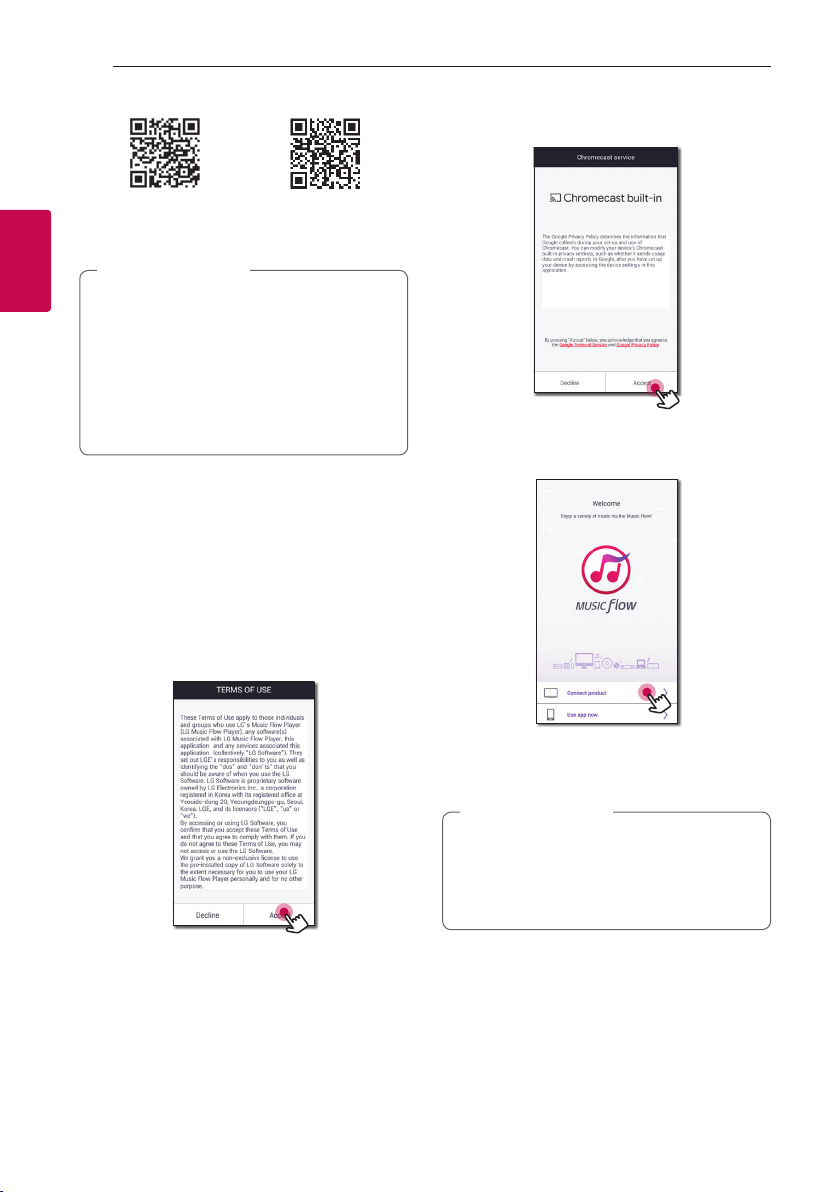
Свързване20
2. Проверете съдържанието на услугата
Chromecast и изберете [Accept].
(Операционна
система Android)
Забележка
,
2
Свързване
yУверете се, че вашето смарт
устройството е свързано към
интернет.
yУверете се, че вашето смарт
устройството има сканиращо
приложение. Ако го нямате, изтеглете
от “App Store” на Apple или “Play
Store” на Google.
Начални стъпки с приложението Music Flow Player
Когато заредите приложението Music Flow
Player за първи път, условията за употреба
на Chromecast услугата се показват на
екрана.
1. Прочетете ги и натиснете [Accept].
(Apple iOS)
3. Изберете [Connect product], за да
инсталирате високоговорителя, който
сте закупили.
Вижте „Свързване на високоговорителя
към вашата домашна мрежа” на
страница 21.
Забележка
,
Ако искате да се върнете към условията
за ползване, инициализирайте
приложението Music Flow Player
от менюто за настройка на смарт
устройството.
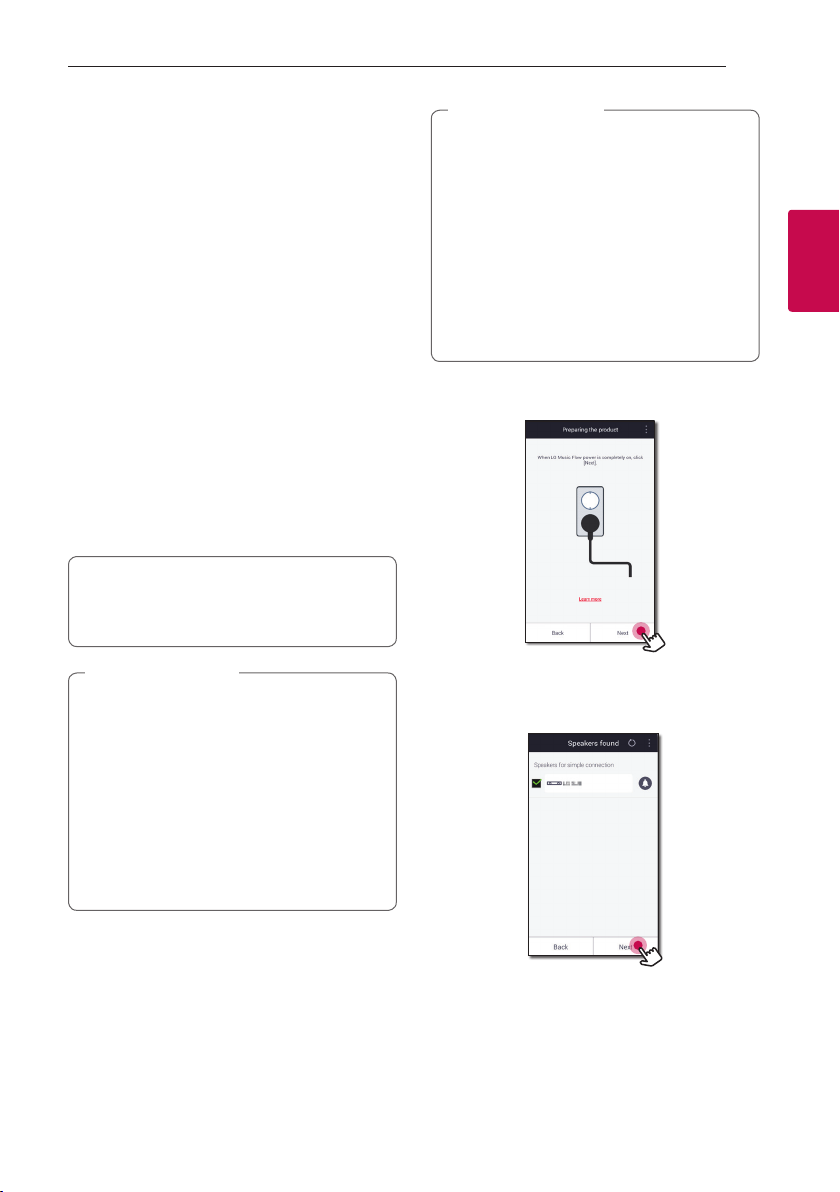
Свързване на високоговорителя към вашата домашна мрежа
Използването на кабелна мрежа
осигурява най-доброто качество, тъй
като устройствата се свързват директно
към мрежата и не са подложени на
радиочестотни смущения.
Вижте документацията на вашето мрежово
устройство за допълнителни указания.
Подготовка
yВ дома си трябва да имате
инсталирана безжична мрежова среда с
маршрутизатор.
yУверете се, че високоговорителят и смарт
устройството са свързани към един и същ
маршрутизатор.
Изисквания
yБезжичен маршрутизатор
yСмарт устройство (Android или iOS)
Свързване 21
Забележка
,
yУлесненото свързване се поддържа
от Bluetooth вер. 4.0 (или по-нова).
yАко на екрана не се показва екрана
за опростена връзка, свържете
звеното по другия начин.
Моля вижте “Свързване на
високоговорителя към вашата
мрежа с помощта на LAN кабел”
(страница 22) или “Свързване на
високоговорителя към мрежата чрез
метод за Wi-Fi настройка” (страница
24 или страница 27)
1. Включете желаното устройство и чукнете
[Next].
2
Свързване
Забележка
,
yУверете се, че DHCP сървърът
е активиран на вашия безжичен
маршрутизатор.
yАко не можете да свържете
високоговорителя с маршрутизатора,
отидете до настройките на
маршрутизатора и се уверете, че
полето до „
клиенти да се виждат един друг и влезте
в локалната ми мрежа” не е отметнато.
Позволете на безжичните
Улеснено свързване (настройка на EZ)
Подготовка
yЗа улеснено свързване е необходима Wi-
Fi мрежа.
yУверете се, че Bluetooth настройката на
вашето смарт устройство е включена.
2. Приложението търси високоговорителя и
се свързва с него автоматично. Чукнете
[Next].
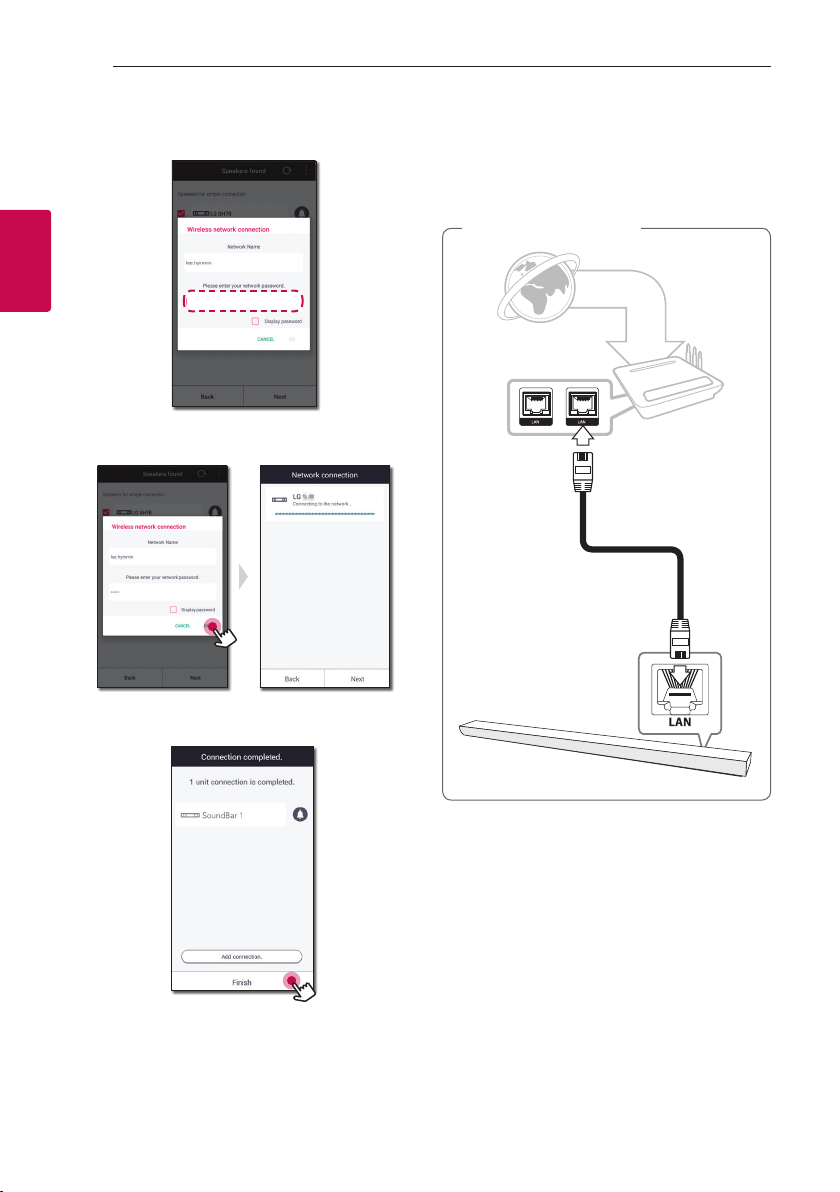
Свързване22
3. Ако е зададена парола за мрежата, се
показва екранът за сигурност. Въведете
паролата.
2
Свързване
4. След като въведете паролата, чукнете
[Next].
Свързване на високоговорителя към вашата мрежа с помощта на LAN кабел
Преглед на връзката
Широколентова
услуга
Маршрутизатор
LAN
5. Чукнете [Finish], за да завършите
установяването на връзката.
След като приключите, се показва
екранът за връзка с телевизор.
Следвайте насоките на екрана.
